denne opplæringen vil lede deg gjennom trinnene som kreves for å opprette en passordbeskyttet mappe I Windows 7-uten å installere ytterligere 3. parts programvare.
9/27/15 Update: selv om skjermbildene vil være forskjellige, fungerer metoden som er skissert i denne opplæringen for Å opprette en passordbeskyttet mappe i Windows 8.
Bakgrunn Og Begrensninger
mens trinnene nedenfor vil veilede deg i å lage en skjult og passordbeskyttet mappe, er denne metoden ikke 100% sikker. Det vil avskrekke den gjennomsnittlige datamaskinbrukeren nok, men en avansert bruker vil kunne få tilgang til innholdet i denne mappen. Hvis du vil opprette et virkelig sikkert og kryptert sted for å lagre filer og mapper som absolutt ingen noensinne vil kunne få tilgang til, kan du se veiledningen Hvordan Du Lagrer Filer I Windows På En Sikker Måte (som krever installering av programvare, men det er helt gratis). Du kan også være lurt å vurdere bare passordbeskytte en .ZIP-fil.
Opprette En Passordbeskyttet Mappe
- Opprett en ny mappe og gi den navnet du vil.
- åpne mappen, høyreklikk på et tomt område i den, og velg Deretter Nytt – > Tekstdokument fra lokalmenyen.
- Åpne tekstfilen du nettopp opprettet ved å dobbeltklikke på den og kopiere / lime inn i følgende tekst:
cls
@EKKO AV
tittelmappe Privat
HVIS DET FINNES » Kontrollpanel .{21ec2020-3AEA-1069-A2DD-08002b30309d}» gå LÅSE opp
HVIS Ikke Finnes Privat GOTO MDLOCKER
:BEKREFT
ekko er du sikker på at du vil låse mappen(Y/N)
sett/p «cho=>»
hvis %cho%==Y GOTO LÅS
hvis %cho%==y goto lås
HVIS %CHO%==N GÅ TIL SLUTT
HVIS %CHO%==N GÅ TIL SLUTT
ekko ugyldig VALG.
gå TIL BEKREFT
: LÅS
ren Privat » Kontrollpanel.{21ec2020-3aea-1069-A2DD-08002B30309D}»
attrib +h +s «Kontrollpanel.{21ec2020-3AEA-1069-A2DD-08002b30309d} »
echo Mappe låst
Goto End
:LÅS opp
echo Skriv inn passord for å låse opp mappen
sett/p «pass=>»
hvis ikke %pass%= = PASSWORD_GOES_HERE GOTO MISLYKKES
attrib-h – S » Kontrollpanel .{21ec2020-3aea-1069-A2DD-08002B30309D}»
ren «Kontrollpanel.{21ec2020-3AEA-1069-A2DD-08002b30309d} » Privat
ekko Mappe Ulåst vellykket
goto End
: MISLYKKES
ekko Ugyldig passord
goto end
: MDLOCKER
md Privat
ekko Privat opprettet vellykket
Goto End
:Slutt - i koden ovenfor, erstatt nøkkelen PASSWORD_GOES_HERE med passordet du vil bruke for å låse opp mappen. For eksempel hvis du vil at passordet skal være 123456, skal linjen se ut:
hvis ikke %pass%== 123456 GOTO MISLYKKES
- Lagre den nye filen i den .bat format med hele filnavnet blir locker.flaggermus. For å gjøre dette, sørg for å endre Lagre som type: Til Alle Filer (*.*).
- i mappen du opprettet tilbake i Trinn #1, dobbeltklikk på skapet.bat fil og det vil nå være en ny mappe Som heter Privat hvor du kan sette alt du vil.
- dobbeltklikk på skapet når du er ferdig.bat filen igjen. Det vil be deg om å svare på om du vil låse mappen din eller ikke. Trykk Y og den private mappen vil forsvinne.
- for å hente Den Private mappen, er alt du trenger å gjøre dobbeltklikk på skapet.bat fil og skriv inn passordet som du angir I Trinn # 4 og mappen vises igjen for deg å få tilgang.
- Det er det!
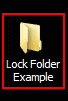
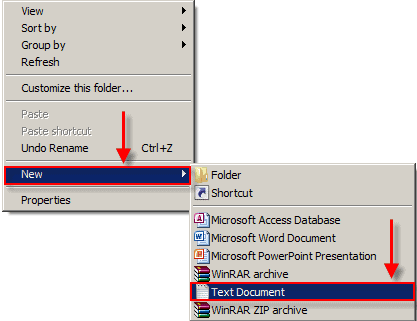

klikk for å forstørre
![]()

klikk for å forstørre

klikk for å forstørre
igjen, denne metoden er ikke helt sikker. Slik Lagrer Du Filer Sikkert I Windows, tar du deg gjennom trinnene for å skape en virkelig sikker mappe (ved hjelp av fri programvare).